iPhone 7/7 Plus/6/6 Plus/6s/6s Plus/5s/5c Nasıl Yazılımdan Sıfırlanır
İnternette gezinirken, iPhone’u yazılımdan sıfırlama, iPhone’u donanımdan sıfırlama, fabrika ayarlarına sıfırlama, yeniden başlatmaya zorlama gibi terimlerle hiç karşılaştınız mı? iTunes olmadan iPhone geri yükleme, vb? Eğer öyleyse, bu farklı terimlerin ne anlama geldiği ve nasıl farklı oldukları konusunda biraz kafanız karışmış olabilir. Bu terimlerin çoğu, genellikle ortaya çıkan belirli sorunları düzeltmek için bir iPhone’u yeniden başlatmanın veya sıfırlamanın farklı yollarını ifade eder.
Örneğin, bir iPhone’da bir hata oluştuğunda, çoğu kişinin yaptığı ilk şey iPhone’u yazılımdan sıfırlamaktır. Bu yazıda, yazılım sıfırlama iPhone ile diğer alternatifler arasındaki farkın ne olduğunu size açıklayacağız. Ayrıca size iPhone X/8/8 Plus/7/7 Plus/6/6 Plus/6s/6s Plus/5s/5c/5’i nasıl yazılımdan sıfırlayacağınızı da göstereceğiz.
- Bölüm 1: Yazılımdan Sıfırlama iPhone hakkında temel bilgiler
- Bölüm 2: iPhone’u nasıl sıfırlayabilirsiniz
- 3. Bölüm: Daha Fazla Yardım İçin
Bölüm 1: Yazılım sıfırlama iPhone hakkında temel bilgiler
Yumuşak Sıfırlama iPhone nedir?
Yazılımdan sıfırlama iPhone, iPhone’unuzun basit bir şekilde yeniden başlatılmasını veya yeniden başlatılmasını ifade eder.
İPhone’u neden yazılımdan sıfırlıyoruz?
iPhone’un belirli işlevleri çalışmadığında iPhone’u yazılımdan sıfırlama gereklidir:
- Çağrı veya metin işlevi düzgün çalışmadığında.
- Posta gönderirken veya alırken sorun yaşıyorsanız.
- ile ilgili sorunlar olduğunda WiFi bağlantısı.
- iPhone, iTunes tarafından algılanamadığında.
- iPhone yanıt vermeyi bıraktığında.
Yazılım sıfırlama iPhone birçok sorunu çözebilir ve herhangi bir hata oluşursa, başka bir şey denemeden önce bu yöntemi denemeniz her zaman önerilir. Bunun nedeni, iPhone yazılımını sıfırlamanın kolay olması ve diğer birçok çözümden farklı olarak herhangi bir veri kaybına yol açmamasıdır.
Yazılımdan sıfırlama iPhone ile donanımdan sıfırlama iPhone arasındaki fark nedir?
A sert sıfırlama çok sert bir önlemdir. Tüm verileri tamamen siler ve veri kaybına ve tüm iPhone işlevlerinizin aniden kapanmasına neden olduğu için genellikle son çare olarak ele alınmalıdır. Bazen insanlar iPhone’larını başka bir kullanıcıya vermeden önce sıfırlamak istediklerinde donanımdan sıfırlama gerçekleştirir, ancak bu aynı zamanda kriz zamanlarında da gerekli hale gelir. Örneğin, iPhone’unuz çalışmayı durdurursa veya yanıt vermez hale gelirse veya iPhone tuğla, vb, donanımdan sıfırlama çok önemli olabilir.
Bölüm 2: iPhone’u nasıl sıfırlayabilirsiniz
iPhone 6/6 Plus/6s/6s Plus yazılımdan nasıl sıfırlanır?
- Uyut/Uyandır ve Ana Sayfa düğmelerini aynı anda yaklaşık 10 saniye basılı tutun.
- Apple logosu ekrana geldiğinde düğmeleri bırakabilirsiniz.
- iPhone her zamanki gibi yeniden başlayacak ve ana ekranınıza döneceksiniz!
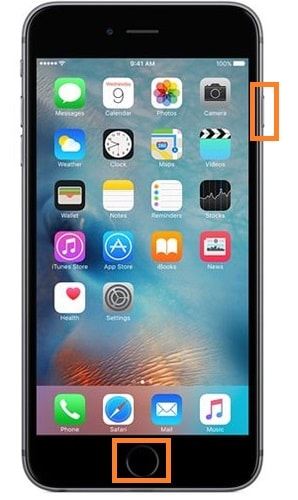
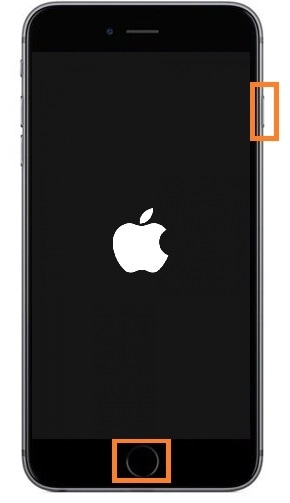
iPhone 7/7 Plus yazılımdan nasıl sıfırlanır?
iPhone 7/7 Plus’ta Ana Sayfa düğmesi bir 3D Dokunmatik Yüzey ile değiştirildi ve bu nedenle iPhone 7/7 Plus’ı yazılımdan sıfırlamak için kullanılamaz. iPhone 7/7 Plus’ı yazılımdan sıfırlamak için iPhone’un sağ tarafındaki Uyut/Uyandır düğmesine ve solundaki Sesi Kısma düğmesine basmanız gerekir. Adımların geri kalanı iPhone 6 ile aynı kalır. Apple logosunu görene ve iPhone yeniden başlayana kadar düğmeleri basılı tutmanız gerekir.

iPhone 5/5s/5c nasıl sıfırlanır?
iPhone 5/5s/5c’de Uyut/Uyandır düğmesi iPhone’un sağ tarafı yerine üstündedir. Bu nedenle, üstteki Uyut/Uyandır düğmesini ve altta Ana Sayfa düğmesini basılı tutmanız gerekir. Sürecin geri kalanı aynı kalır.

3. Bölüm: Daha Fazla Yardım İçin
Yazılım sıfırlama iPhone çalışmıyorsa, sorunun yazılımda daha derinden kök salmış olduğu anlamına gelebilir. Bu nedenle, hala yapabileceğiniz birkaç şey var. Aşağıda, ne kadar etkili olduklarına göre artan sırayla listelenen tüm alternatif çözümlerinizi bulacaksınız. Ancak, bu çözümlerin birçoğunun geri dönüşü olmayan veri kaybına yol açtığına dikkat etmelisiniz ve bu nedenle iPhone verilerini yedekleme önlemini almalısınız.
iPhone’u Yeniden Başlatmaya Zorla (Veri Kaybı Yok)
Yazılım sıfırlamanın çalışmaması durumunda, deneyebilirsiniz iPhone’u yeniden başlatmaya zorla. Bu genellikle Uyut/Uyandır ve Ana Sayfa düğmelerine (iPhone 6s ve önceki sürümler) veya Uyut/Uyandır ve Sesi Azalt düğmelerine (iPhone 7 ve 7 Plus) basılarak yapılır.
iPhone’u Sert Sıfırlama (Veri Kaybı)
Donanımdan sıfırlama, genellikle bir iPhone’daki tüm verileri silip fabrika ayarlarına döndürdüğü için fabrika ayarlarına sıfırlama olarak da adlandırılır. Bir dizi sorunu çözmek için kullanılabilir. iPhone’unuzda Ayarlar’a gidebilir ve ‘Tüm İçeriği ve Ayarları Sil‘ seçenek. İPhone’da doğrudan gezinmek ve donanımdan sıfırlamak için aşağıdaki resme bakın.

Alternatif olarak, iPhone’unuzu bilgisayarınıza bağlayabilir ve iTunes’u kullanarak donanımdan sıfırlamayı gerçekleştirin.

iOS Sistem Kurtarma (Veri Kaybı Yok)
Bu, donanımdan sıfırlamaya şiddetle tavsiye edilen bir alternatiftir, çünkü veri kaybına neden olmaz ve hataları tespit etmek ve ardından bunları düzeltmek için tüm iPhone’unuzu tarayabilir. Ancak bu, adı verilen bir üçüncü taraf aracı indirmenize bağlıdır. DrFoneTool – Sistem Onarımı. Araç, Forbes ve Deloitte gibi birçok satış noktasından harika kullanıcı ve medya incelemeleri aldı ve bu nedenle iPhone’unuzla güvenilebilir.

DrFoneTool – Sistem Onarımı
Veri kaybı olmadan iPhone sorunlarınızı düzeltin!
- Güvenli, kolay ve güvenilir.
- Gibi çeşitli iOS sistem sorunlarıyla düzeltin kurtarma modunda sıkışmış, beyaz Apple logosu, siyah ekran, başlangıçta döngü, vb.
- gibi iTunes hatalarını ve iPhone hatasını düzeltin. Hata 4005, iPhone hatası 14, Hata 50, Hata 1009, Hata 27Ve daha fazlası.
- Yalnızca iOS’umuzu normale döndürün, hiçbir veri kaybı olmaz.
- Tüm iPhone, iPad ve iPod touch modelleri için çalışın.
DFU modu (Veri Kaybı)
Bu, hepsinin en son, en etkili ve aynı zamanda en riskli yöntemidir. İPhone’unuzdaki tüm verileri siler ve tüm ayarları sıfırlar. Genellikle diğer tüm seçenekler tükendiğinde kullanılır. Bununla ilgili daha fazla bilgi edinmek için şu makaleyi okuyabilirsiniz: İPhone’u DFU Moduna Alma

Bu yöntemlerin hepsinin kendine göre avantajları vardır. Örneğin, Sert Sıfırlama, gerçekleştirilmesi basit bir işlevdir ancak veri kaybına yol açar ve başarıyı garanti etmez. DFU modu en etkili olanıdır ancak aynı zamanda tüm verilerinizi de siler. DrFoneTool – etkilidir ve veri kaybına yol açmaz, ancak üçüncü taraf araçlara güvenmenizi gerektirir. Son olarak, sizin için en iyisinin ne olduğuna bağlıdır.
Ancak, ne yaparsanız yapın, iPhone verilerini iTunes, iCloud veya DrFoneTool – iOS Veri Yedekleme ve Geri Yükleme.
Artık iPhone’unuzda bir şeyler ters giderse, kullanabileceğiniz tüm farklı çözüm türlerini biliyorsunuz. Ciddi bir şey denemeden önce, herhangi bir veri kaybına yol açmadığından iPhone’u yazılımdan sıfırlamanız gerekir. Tüm farklı modeller ve sürümler için iPhone’u yazılımdan nasıl sıfırlayacağınızı gösterdik. Başka sorularınız varsa, lütfen aşağıya yorum yapmaktan çekinmeyin, size bir cevapla geri döneceğiz!
En son makaleler

